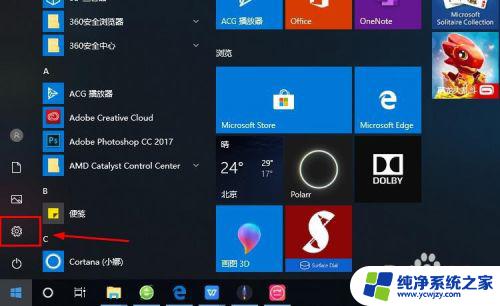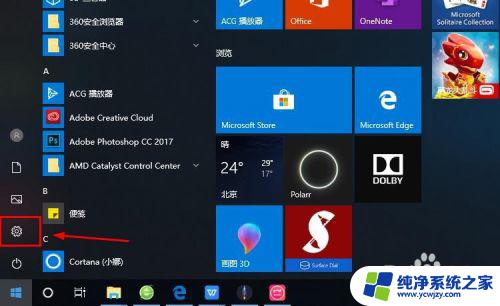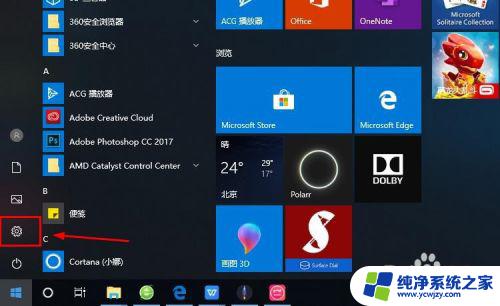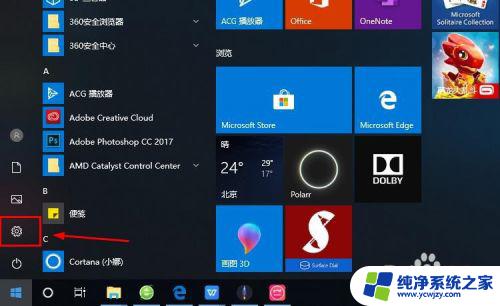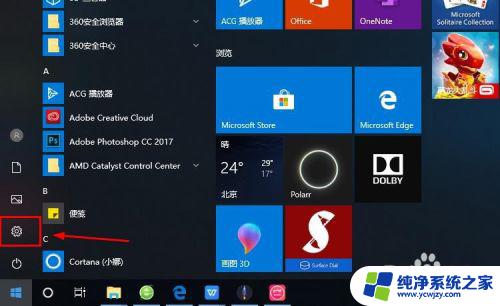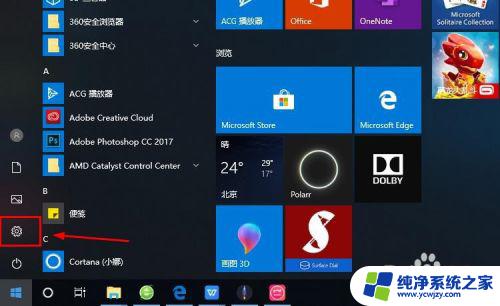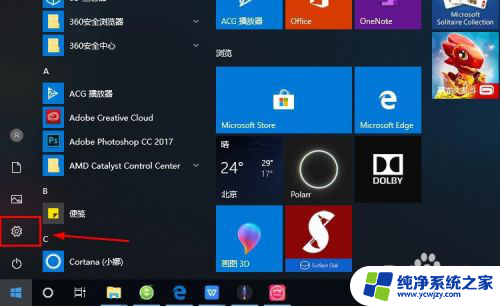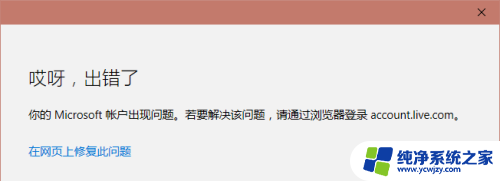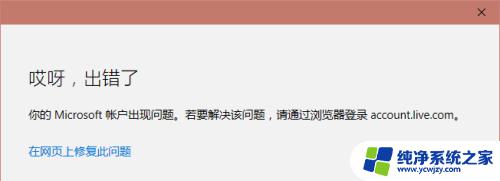windows microsoft账户 Microsoft账户怎么在Win10系统中登陆
windows microsoft账户,在Win10系统中登陆Microsoft账户是一个简单而重要的步骤,Microsoft账户是Windows操作系统中的一个关键组成部分,它为用户提供了许多个性化和云服务功能。通过登录Microsoft账户,我们可以轻松访问OneDrive云存储、Outlook电子邮件、Microsoft Store应用商店等众多服务。登录Microsoft账户还可以实现跨设备同步设置和文件,使我们的工作和生活更加便捷高效。如何在Win10系统中进行Microsoft账户的登录呢?下面让我们一起来探索一下。
具体方法:
1.进入win10系统的桌面,点击左下角的开始菜单,在弹出的开始菜单界面点击设置图标(左侧齿轮的图标)。
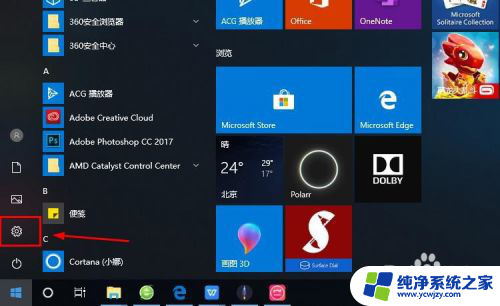
2.进入windows设置界面,选择其中的账户选项。
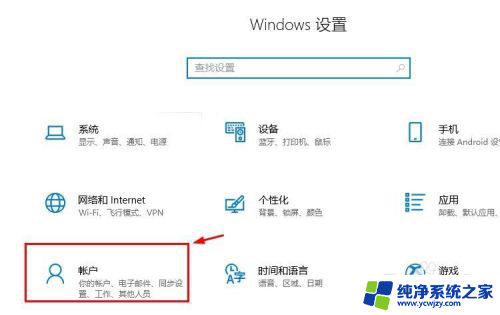
3.进入账户设置的界面,选择左侧列表的电子邮件和应用账户选项。
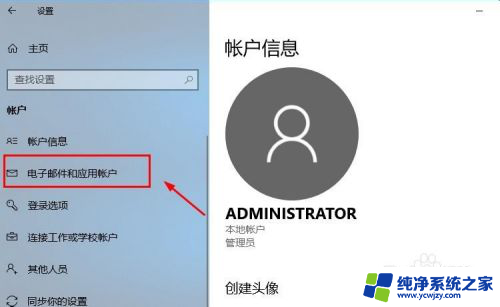
4.进入电子邮件和应用账户选项的设置界面,点击添加账户选项。
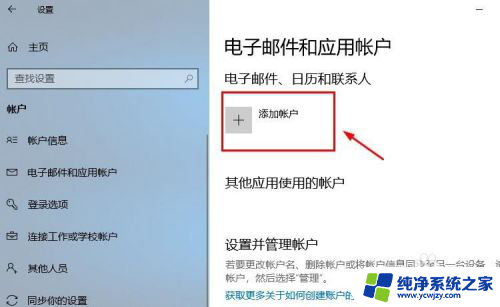
5.在添加账户的界面有很多的选项,选择第一个Outlook的选项。
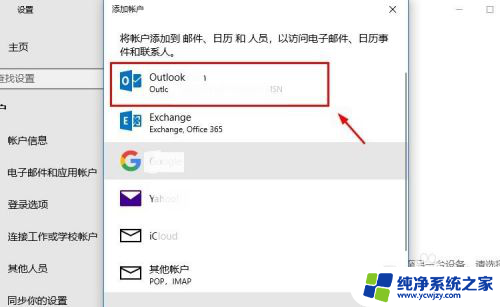
6.接着会出现添加Microsoft账户的窗口,这里输入你的账号即可。没有的可以自行创建一个。
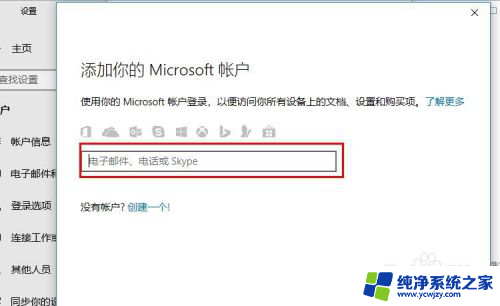
7.创建账户也很简单,就是输入一个你的邮箱即可。简单几步就可以创建成功,这里就不做论述了。
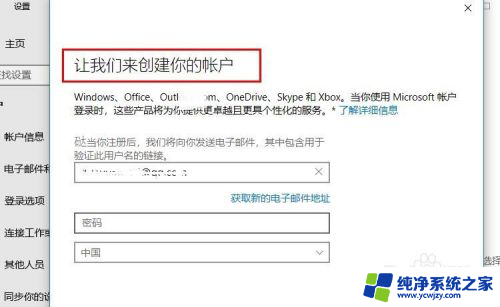
8.成功添加账号之后,界面会显示账户成功设置,到这里就成功启用Microsoft账户了。
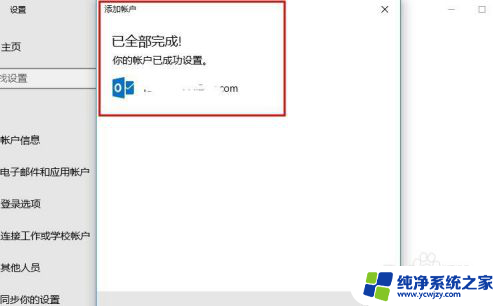
9.接着返回到之前的界面,可以看到界面上显示Microsoft账户的选项了。
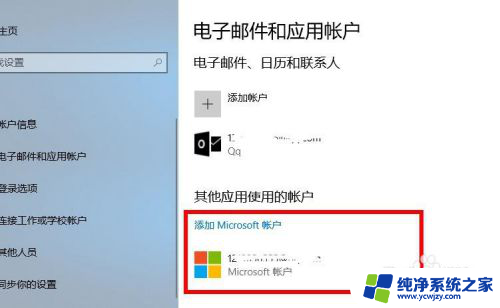
10.再看一下账户信息的界面,此时的管理员账号就是你的Microsoft账户。有这样标识的就说明设置成功了,大家还有不会的,就赶紧去试试吧1
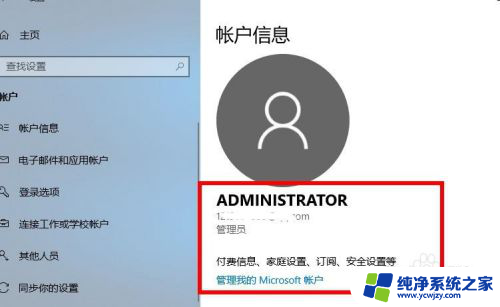
以上就是Windows Microsoft账户的所有内容,如果有任何疑问,您可以按照小编的方法进行操作,希望对大家有所帮助。